MỤC LỤC BÀI VIẾT
Key Windows, Office, Kaspersky, ChatGPT, Gemini, YouTube, Canva, CapCut,...
Thông thường, bạn có thể kích hoạt Windows bằng key trực tiếp Hướng Dẫn Kích Hoạt Windows Bằng Key Bản Quyền Vĩnh Viễn, tuy nhiên có thể vì một lý do nào đó mà bạn không thể nhập key Windows vào để kích hoạt thì bạn có thể làm theo các bước hướng dẫn sau đây để Sửa Lỗi Không Thể Kích Hoạt Key Bản Quyền Windows nha.
Bước 1: Tìm và xóa cr@ck Windows nếu có
Nguyên nhân chính dẫn đến việc bạn không thể nhập trực tiếp key vào Windows là do trước đây bạn đã sử dụng cr@ck, nó đã can thiệp vào Windows, vì vậy nên xảy ra lỗi.
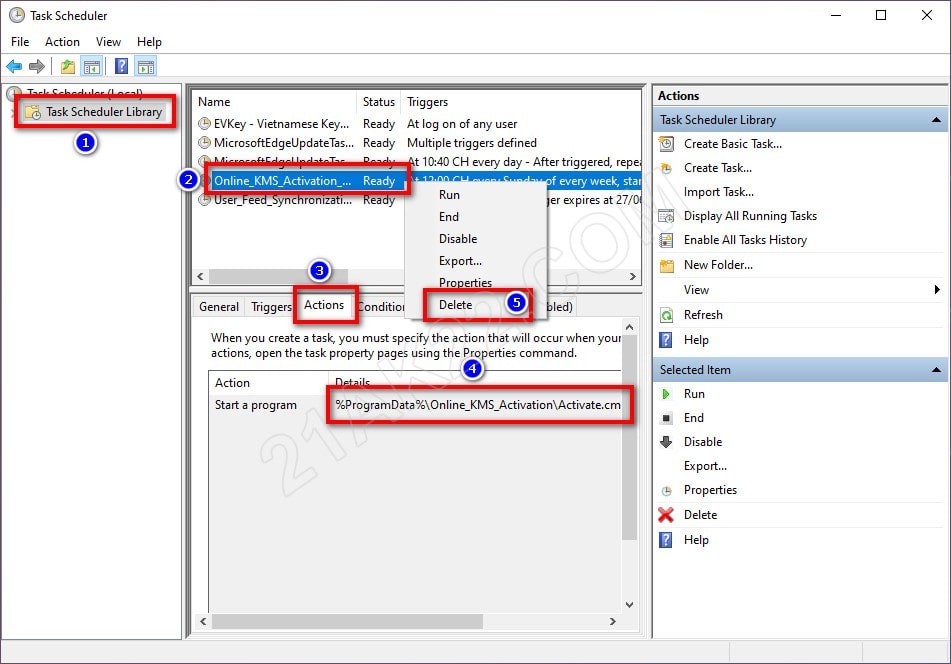
Gõ tìm kiếm task scheduler trên Windows rồi mở Task Scheduler lên, nhấn vào mục Task Scheduler Library (và các thư mục con của nó) nó sẽ hiện ra các dịch vụ khởi động cùng Windows, thông thường các chương trình cr@ck sẽ xuất hiện ở đây, bạn tìm những tên như Auto, KMS, Acti,… đây là những tên cr@ck thường đặt, ở phần Actions sẽ hiển thị đường dẫn của nó, bạn vào đó xóa tập tin cr@ck, cuối cùng nhấn chuột phải vào chương trình cr@ck chọn Delete để xóa chúng khởi động cùng Windows.
Ngoài ra, bạn có thể vào System Configuration bằng cách gõ tìm kiếm msconfig trên Windows, ở phần Services đánh dấu check ở Hide all Microsoft services rồi tìm KMS, Acti,… bỏ check chúng nếu có. Tiếp theo, qua menu Startup tìm KMS, Acti,… nhấn chuột phải vào chúng chọn Disabled để xóa cr@ck khởi động cùng Windows.
Bước 2: Bật Windows Update nếu bạn đã tắt chúng
Bạn đã tắt Windows Update bằng phần mềm gì thì mở Windows Update lên bằng chính phần mềm đó. Sau đó, gõ tìm kiếm services trên Windows để vào Services:
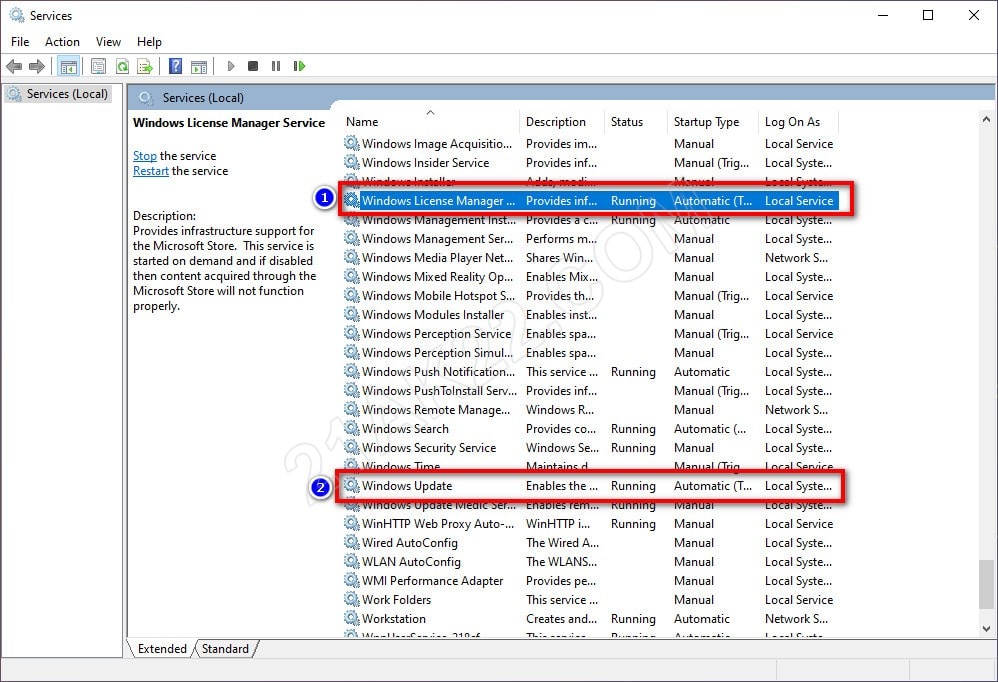
Tìm Windows License Manager Service và Windows Update, nhấn dúp vào chúng, mục Startup type chọn Automatic, mục Startup status nhấn Start để nó Running.
Bước 3: Kích hoạt Windows thông qua CMD
Bạn có thể tham khảo cách kích hoạt Windows bằng key thông qua CMD bằng bài viết này, mình đã hướng dẫn ở Hướng Dẫn Kích Hoạt Windows Office Bằng CMD Chi Tiết. Nhớ đảm bảo máy tính của bạn được kết nối mạng internet nha, nếu không có thì trong bài viết kích hoạt bằng CMD cũng có hướng dẫn kích hoạt by phone, dùng nó để kích hoạt cho key by phone và cả khi máy không có kết nối mạng internet luôn ạ!
Bước 4: Khôi phục lại các tập lệnh bản quyền Windows
Đầu tiên bạn tải Windows License Reset (Link: [Chờ giây] & [VIP 21AK22] – Mật khẩu giải nén: 21AK22) về, rồi giải nén ra, mở chương trình WindowsLicenseReset.bat lên
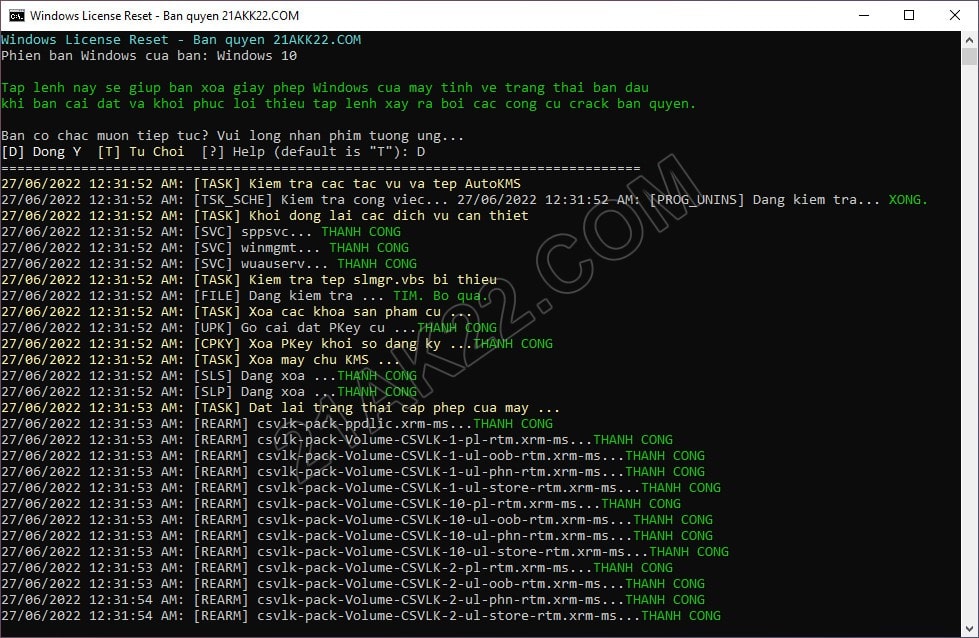
Nhấn phím D rồi Enter, sau đó chờ chương trình chạy. Chạy xong bạn khởi động lại máy tính, rồi nhập lại key trực tiếp hoặc thông qua CMD. Chương trình này do mình mod lại từ TruongHuynhIT, đã kiểm tra kỷ nên bạn hoàn toàn yên tâm khi sử dụng nha!
Trước khi làm theo mỗi bước thì tốt nhất bạn nên khởi động lại máy tính để đảm bảo không xảy ra lỗi trong quá trình Sửa Lỗi Không Thể Kích Hoạt Key Bản Quyền Windows nha. Đơn giản phải không nào. Bạn nào làm kỷ thuật viên chuyên kích hoạt Windows thì lưu bài viết này để sử dụng nha. Mọi thắc mắc hoặc góp ý vui lòng để lại bình luận phía dưới bài viết. Cảm ơn các bạn đã ủng hộ 21AK22 rất nhiều!
Mật khẩu giải nén mặc định là 21AK22
Hướng Dẫn Tải File Khi Quá Giới Hạn Tải Trên Google Drive
Nhấn Thích và Theo dõi Facebook 21AK22.COM giúp mình nha ^_^












